Criar um segmento de correio electrónico numa sequência
Ultima atualização: Junho 12, 2023
Disponível com qualquer uma das seguintes assinaturas, salvo menção ao contrário:
|
|
|
|
Com o encadeamento, pode configurar a sua sequência de modo a que cada e-mail seja enviado como resposta ao e-mail anterior com a mesma linha de assunto. Isto dá contexto aos seus contactos e permite-lhes ver todas as suas interacções consigo num único local.
- O encadeamento de sequências só está disponível com uma caixa de entrada do Gmail (G Suite) ou do Office 365 ligada.
- Se já estiver a enviar um e-mail a um contacto antes de o inscrever numa sequência, não pode continuar a conversa. É necessário iniciar um novo encadeamento se pretender encadear as mensagens de correio electrónico subsequentes numa sequência.
Para criar uma nova mensagem de correio electrónico para enviar como resposta a uma mensagem de correio electrónico anterior numa sequência:
- Na sua conta HubSpot, acesse Automações > Sequências.
- Coloque o cursor sobre a sequência que pretende editar e clique em Edit.
- Clique no ícone + mais.
- No painel direito, clique em Correio electrónico automatizado.
- Em Tipo de correio electrónico, seleccionar Responder. Tenha em atenção que, se esta for a primeira mensagem de correio electrónico da sequência, só poderá seleccionar Novo tópico; pode então seleccionar Responder para as mensagens subsequentes.
- Em Qual a mensagem de correio electrónico a que pretende responder? seleccione a mensagem de correio electrónico anterior na sequência à qual pretende responder.
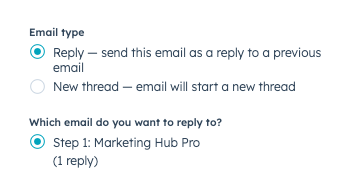
- Clique em Seguinte: Adicionar conteúdo de correio electrónico.
- Continue os passos para criar um modelo ou utilizar um modelo existente.
Os e-mails que são respostas a um e-mail anterior aparecerão como parte de uma conversa contínua na caixa de entrada deste contacto, em vez de tópicos de e-mail separados. Ele se parecerá com o threading em um thread de e-mail normal.
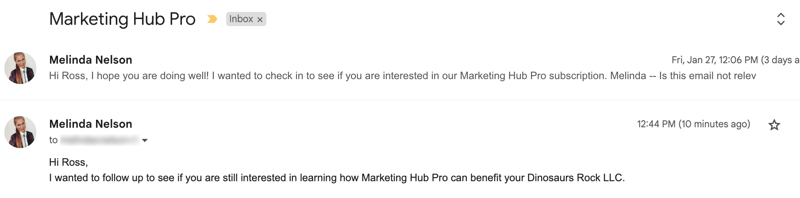
No HubSpot, os e-mails que são respostas incluirão um ícone de resposta ao lado da linha de assunto.
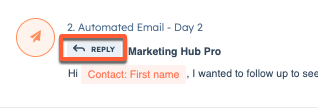
Para editar o encadeamento de uma mensagem de correio electrónico existente numa sequência:
- Na sua conta HubSpot, acesse Automações > Sequências.
- Seleccione o nome da sequência que pretende editar.
- No canto superior direito, clique em Editar.
- Para alterar a opção de encadeamento de uma mensagem de correio electrónico existente, clique no menu pendente Acções e seleccione Editar encadeamento.
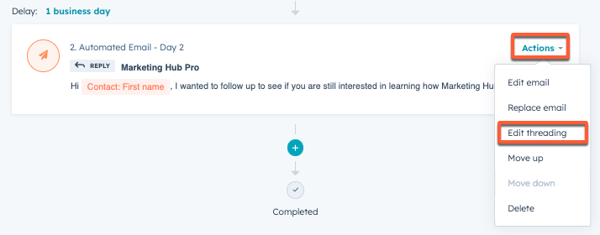
- No painel direito, altere o seu tipo de correio electrónico.
- Clique em Salvar.
Observação: há um limite de tamanho de arquivo de 20 MB para arquivos anexados aos e-mails de vendas. Ao encadear e-mails de sequências, quaisquer anexos de e-mail serão incluídos em todas as respostas no thread, o que poderá atingir o limite de tamanho do arquivo.
